TslaCast - Transmissão de tela no carro
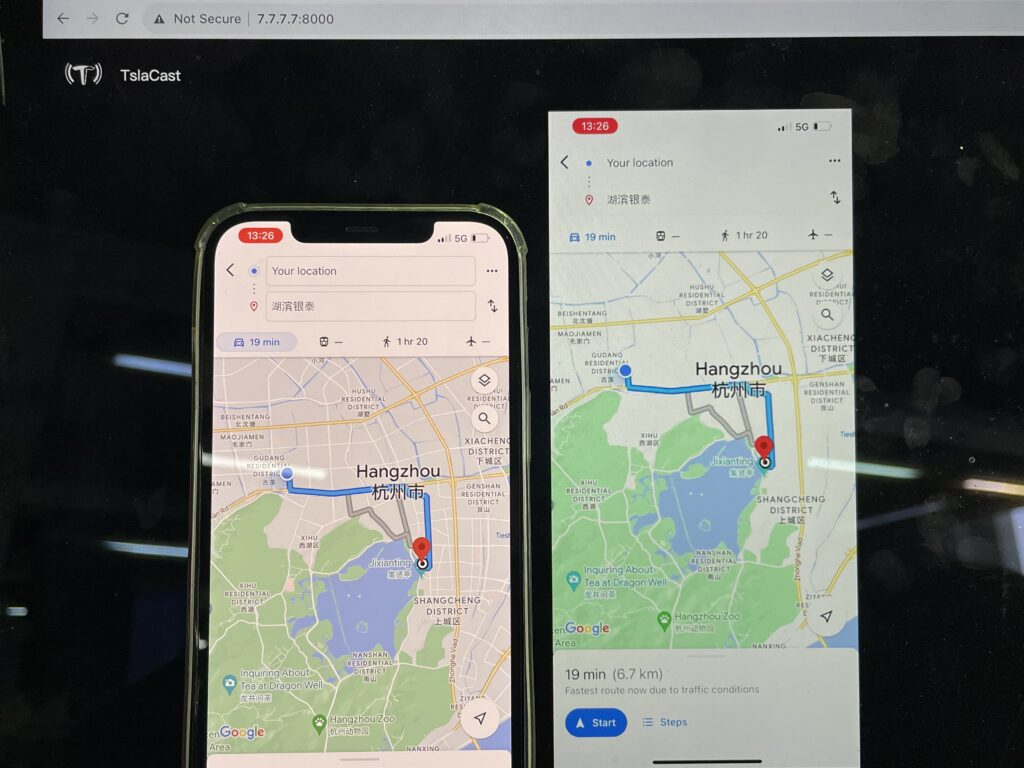
1. Abra as [Configurações] do iPhone e ative a opção [Permitir que outras pessoas participem] em [Hotspot pessoal]
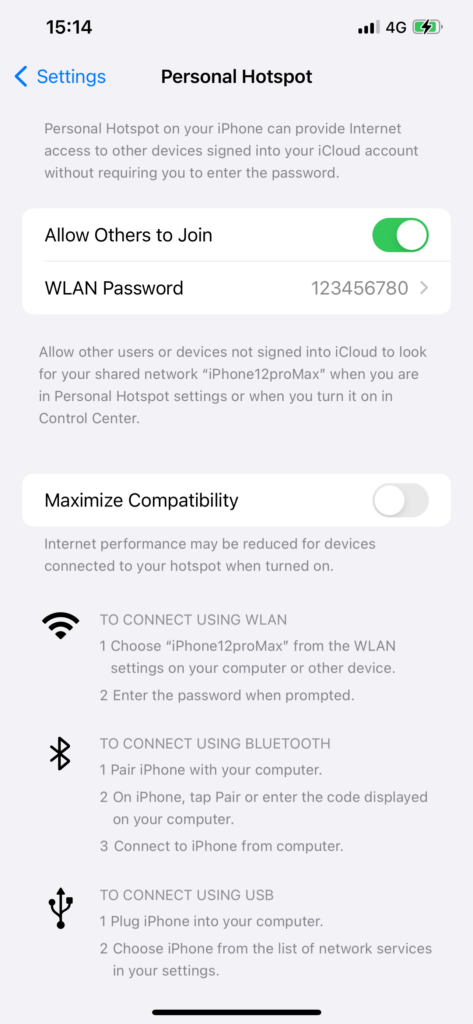
2. Conecte seu Tesla ao ponto de acesso pessoal do iPhone
3. Inicie o aplicativo TslaCast em seu telefone
Permitir que o "TslaCast" use "WLAN e celular" para a funcionalidade adequada.
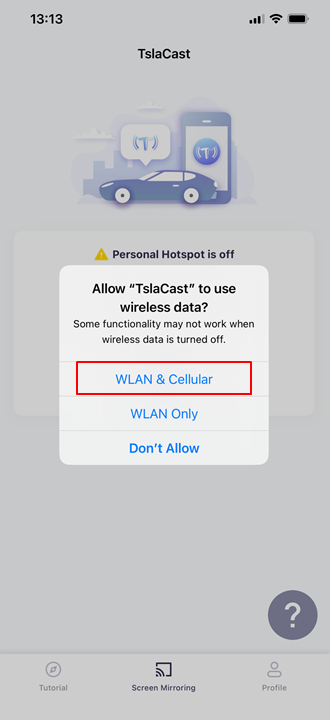
Escolha "Allow" (Permitir)
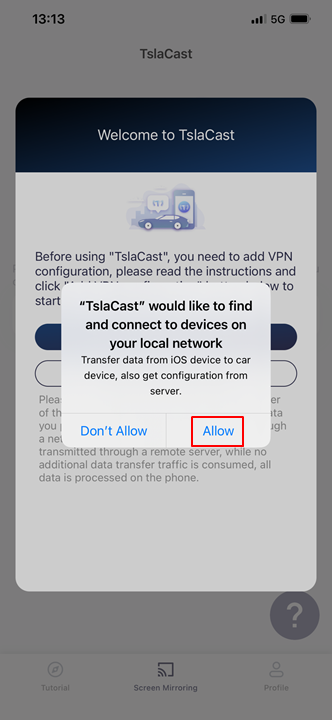
4. Clique em "Adicionar configuração de VPN" para se conectar.
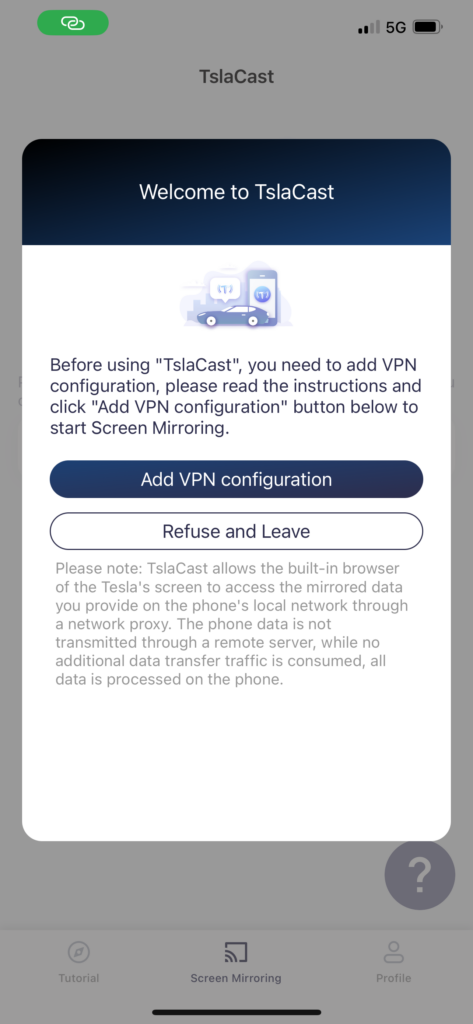
Digite a senha de seu telefone para adicionar uma VPN.
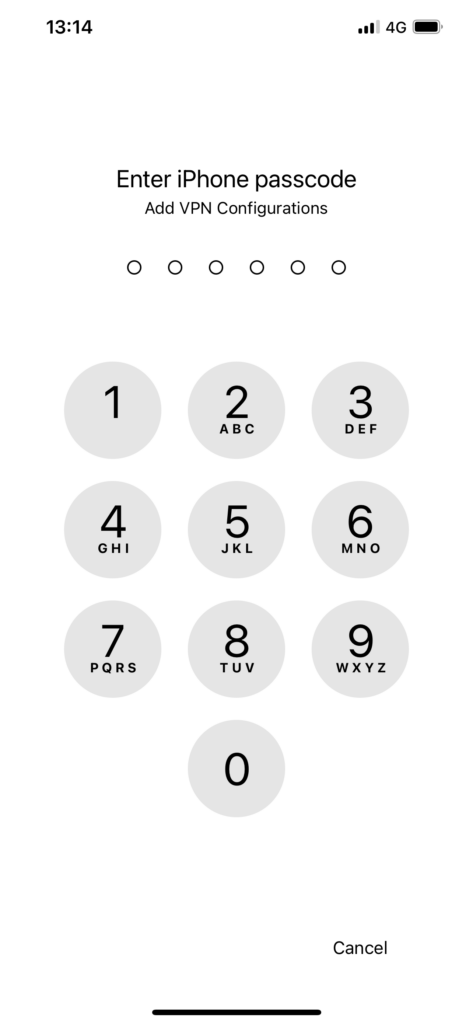
5. Abra "http://7.7.7.7:8000" no navegador de seu Tesla
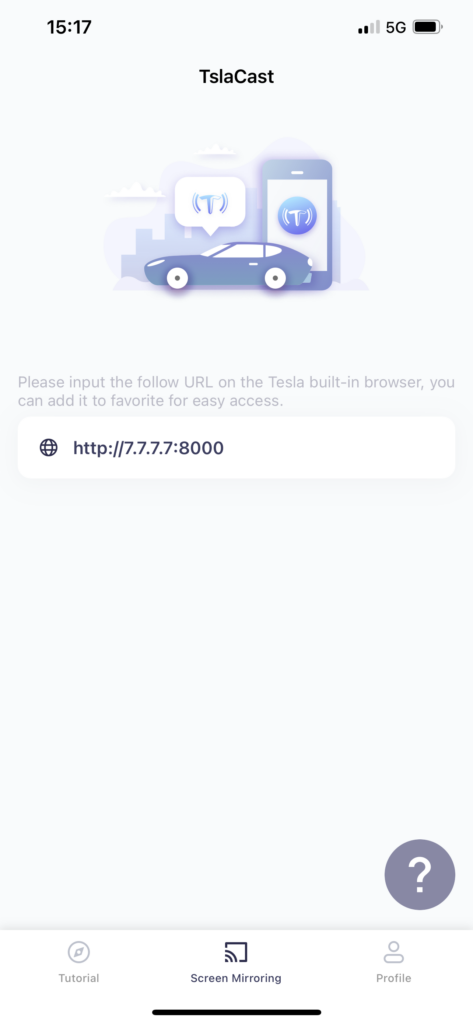
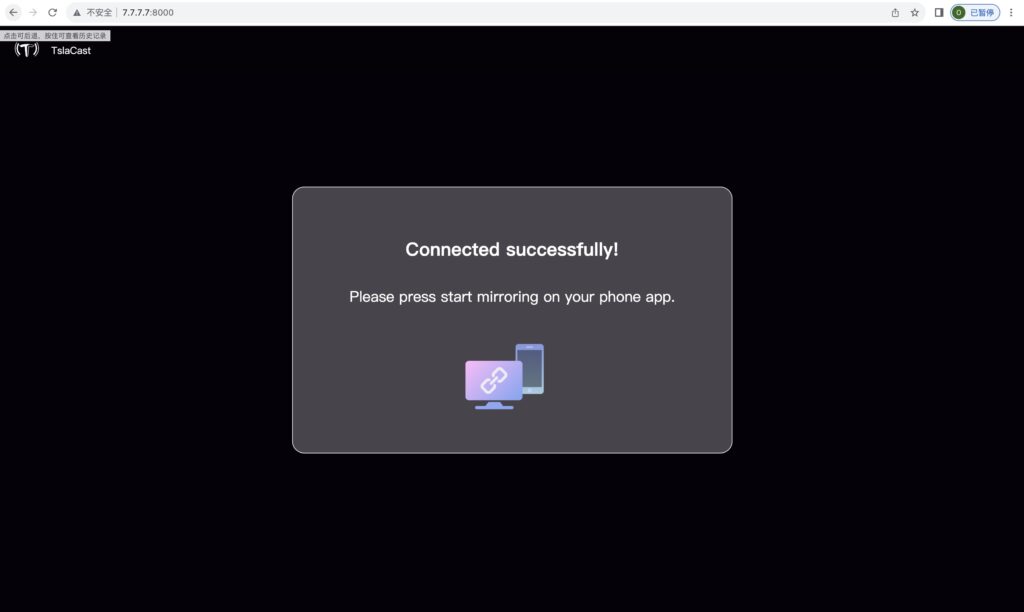
6. Toque em 'Start' para iniciar a transmissão de tela

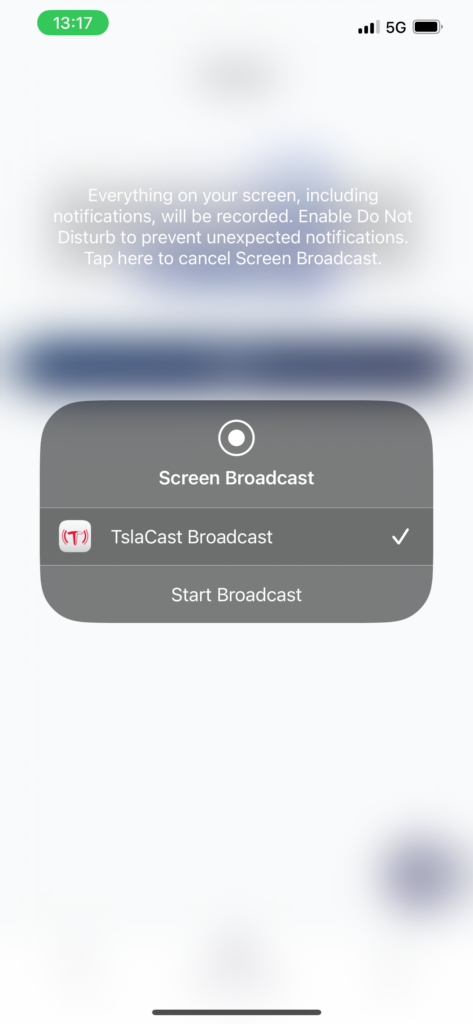
A transmissão de tela é iniciada com sucesso após a contagem regressiva.
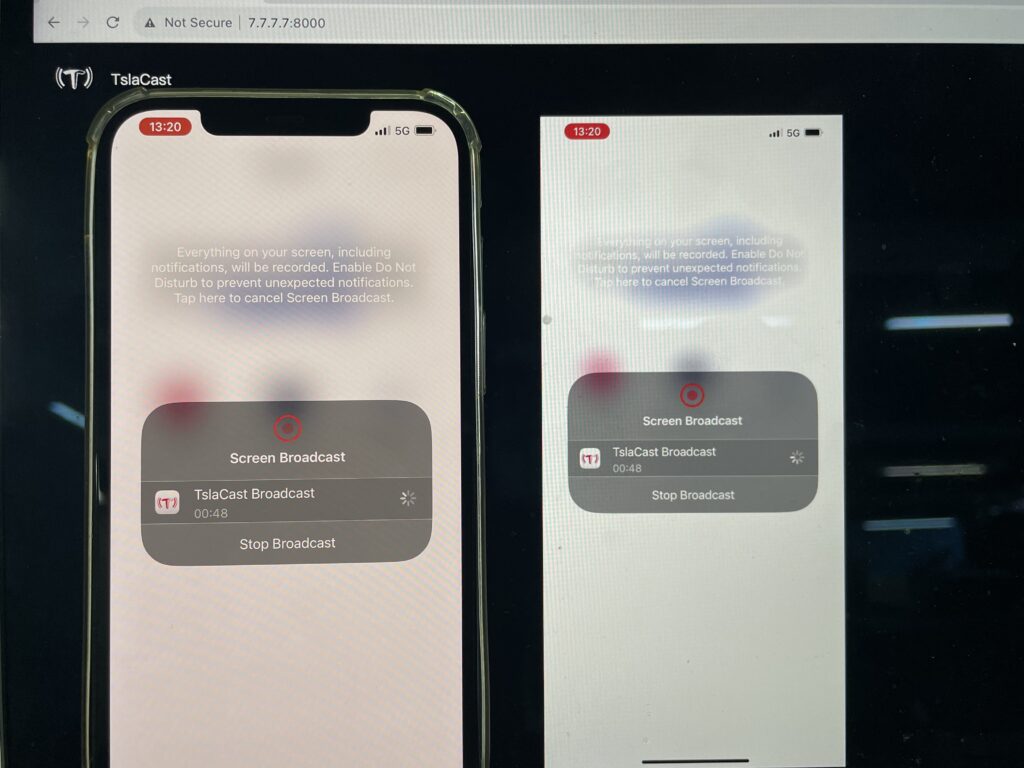
Alterne facilmente entre telas horizontais e verticais:
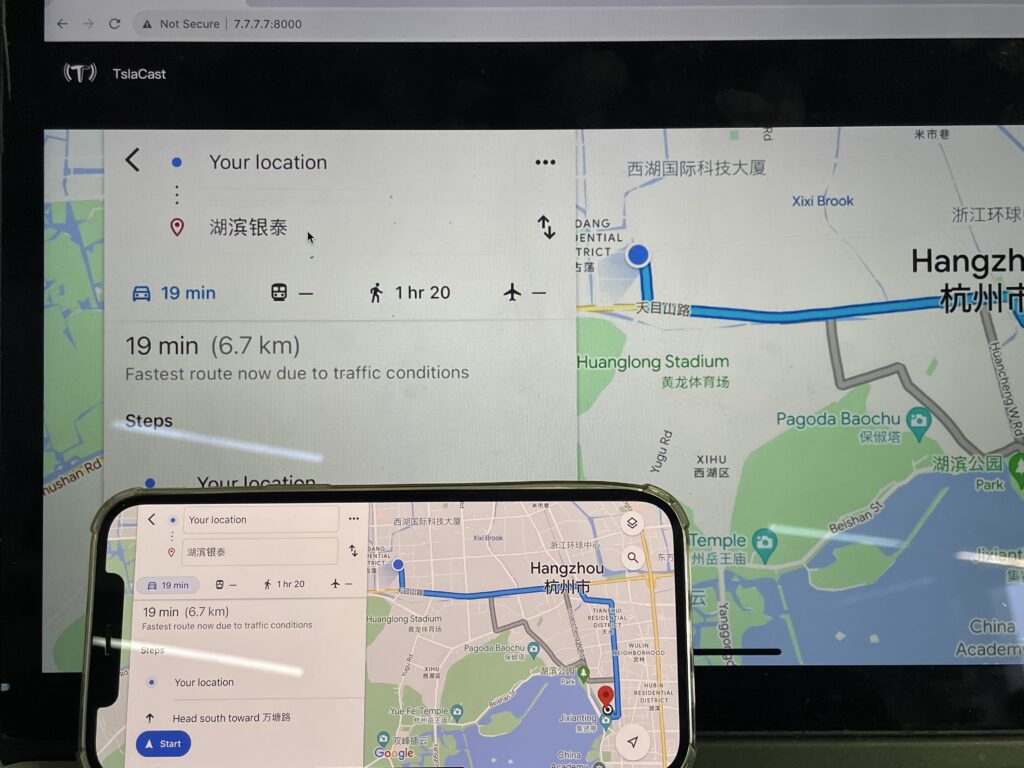
Você pode ativar o som em seu telefone celular; é necessária a confirmação no Tesla.
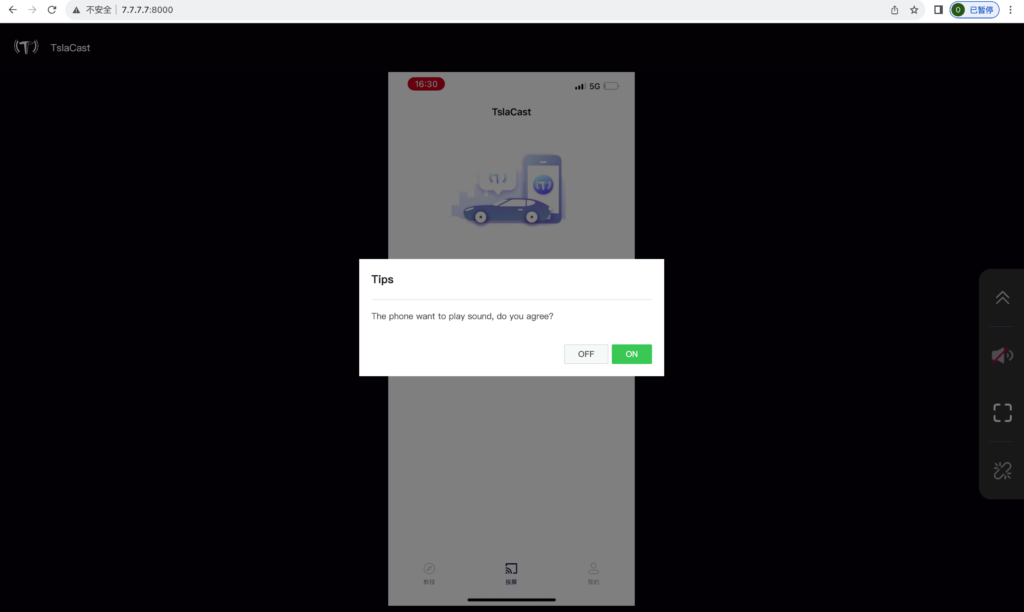
Clique para mudar para tela cheia
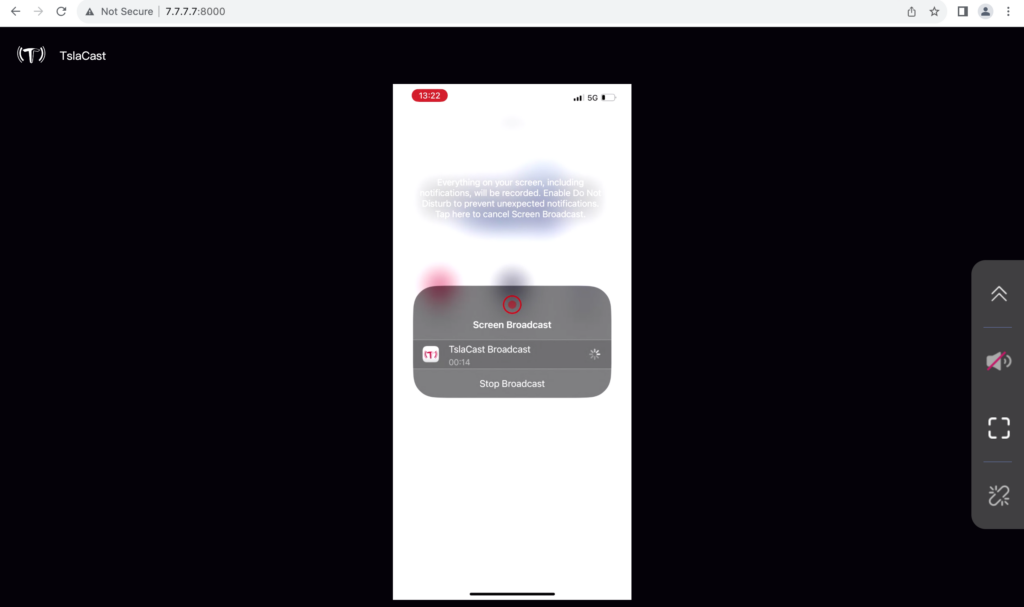
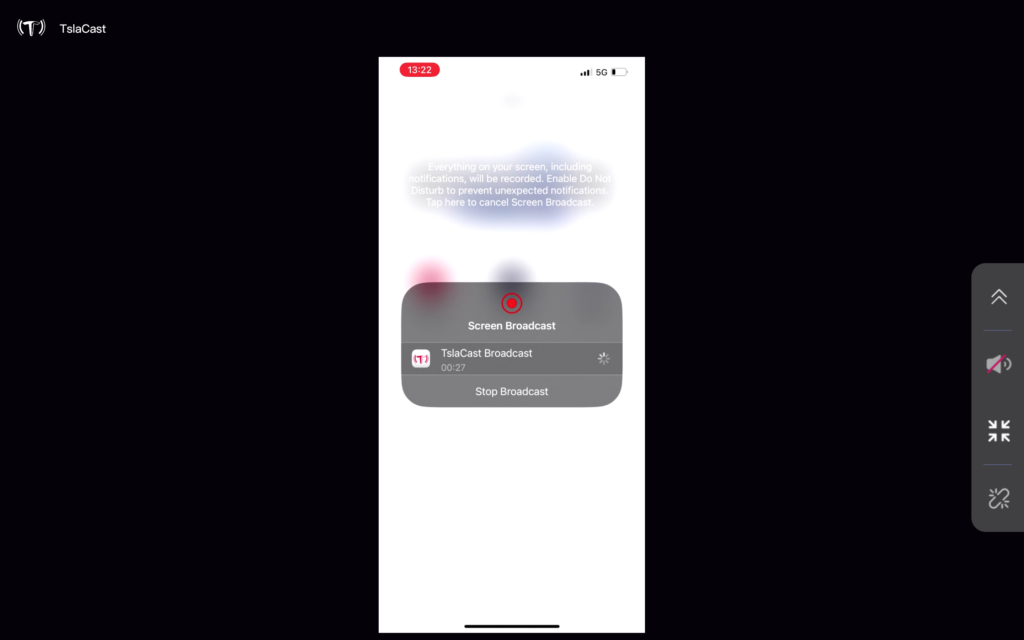
7. mantenha a tela desbloqueada para um espelhamento ininterrupto.
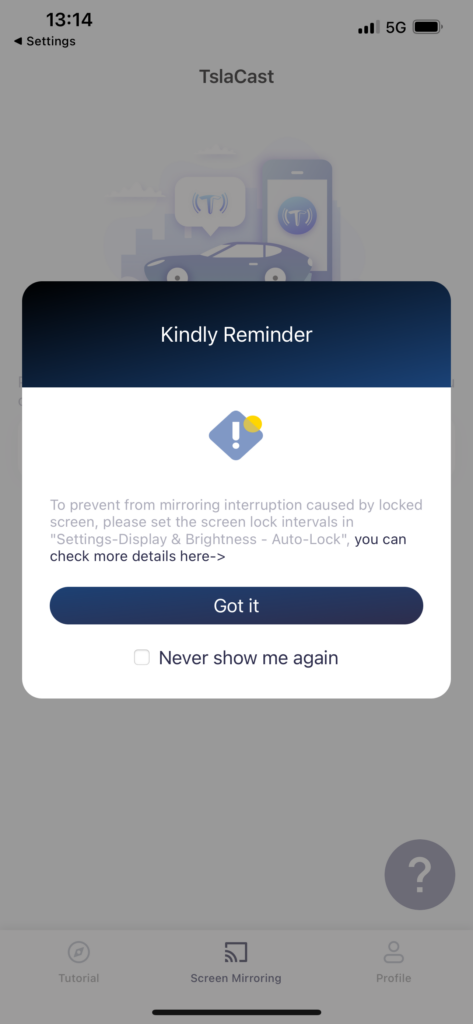
Clique "TslaCast" para fazer o download do aplicativo agora!
